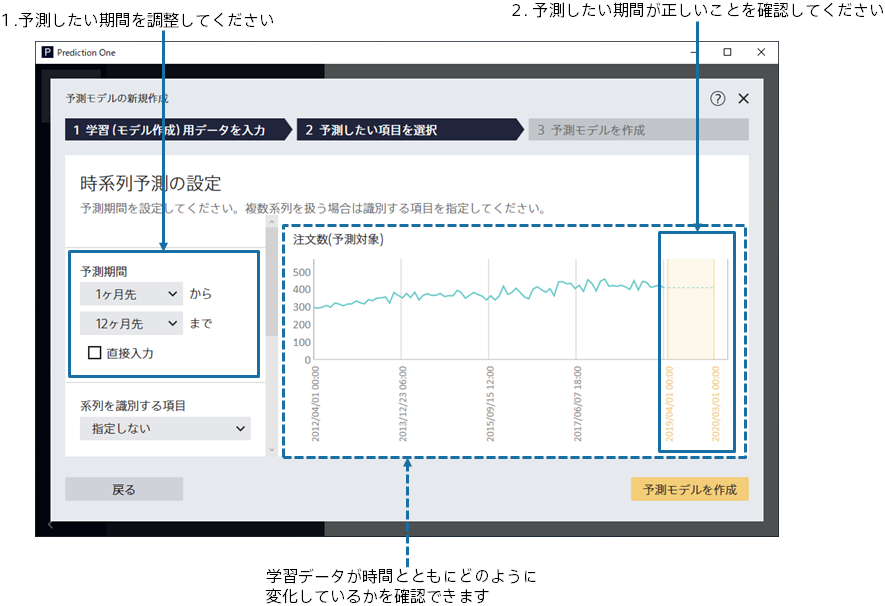
この画面ではいつの「注文数」を予測したいかを設定します。
データは 2019 年 3 月まで存在しており、今は 2019 年 4 月から 2020 年 3 月までの注文数を予測したいとします。予測期間に「1 ヶ月先」から「12 ヶ月先」まで予測するように指定します。
図から、どの期間の予測を行うモデルを作成するかを確認できます。「2019/04/01」~「2020/03/01」になっていることを確認して下さい。
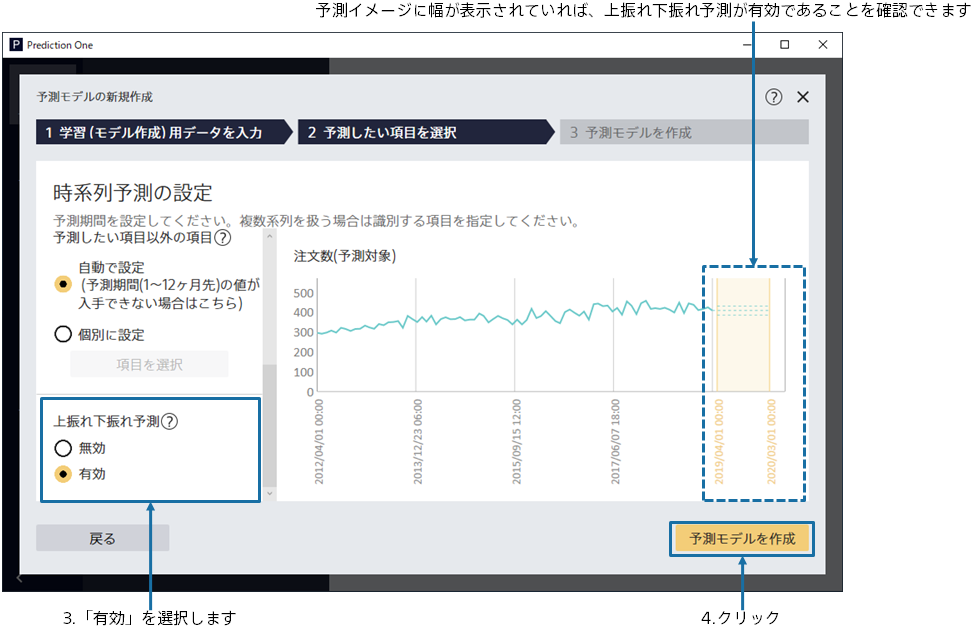 「上振れ下振れ予測」という項目があり、そちらで機能の有効、無効を切り替えることができます。無効にした場合は上振れ下振れ予測が出ない、通常の時系列予測モードが選択されます。今回は上振れ下振れ予測を出したいので、「有効」を選択します。予測期間のグラフに幅が表示されていれば上振れ下振れ予測は有効になっているので、「次へ」をクリックしてください。
「上振れ下振れ予測」という項目があり、そちらで機能の有効、無効を切り替えることができます。無効にした場合は上振れ下振れ予測が出ない、通常の時系列予測モードが選択されます。今回は上振れ下振れ予測を出したいので、「有効」を選択します。予測期間のグラフに幅が表示されていれば上振れ下振れ予測は有効になっているので、「次へ」をクリックしてください。
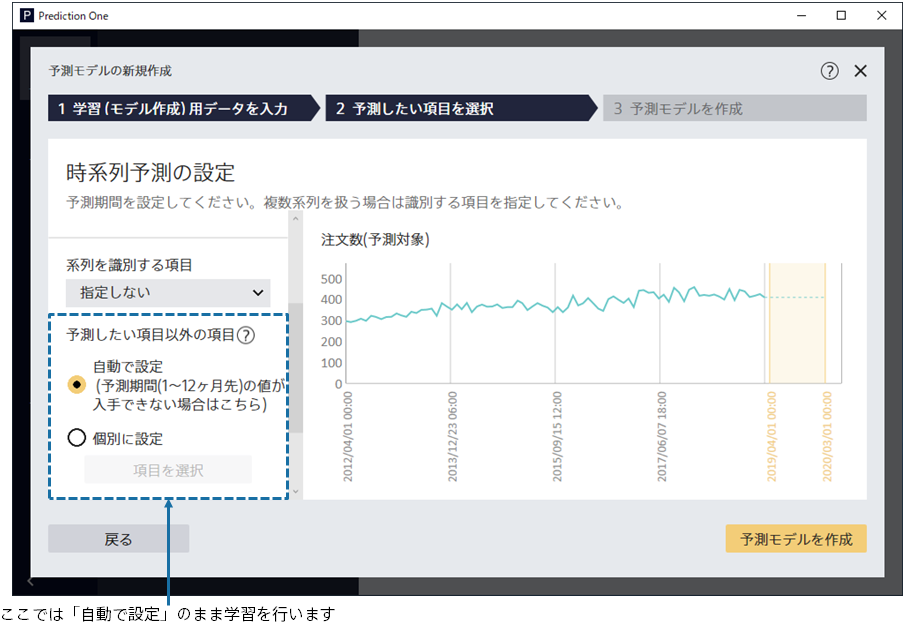
この画面ではチェックボックスにチェックを入れずに学習を行います。「予測モデルを作成」をクリックして学習を始めて下さい。
ここまでの設定が完了したら「予測モデルを作成」をクリックしてください。